
时间:2021-01-13 10:27:35 来源:www.win10xitong.com 作者:win10
任何电脑系统都会有瑕疵,win10系统也不例外。今天有用户遇到了win10笔记本无法打开falogin.cn的问题,如果你平时没有经常琢磨系统知识,那这次就可能不知道该如何处理了。要是你想马上解决win10笔记本无法打开falogin.cn的问题,而不想求助于人的话,小编想到一个解决的方法:1、在任务栏网络图标单击右键选择【打开网络和共享中心】;2、点击连接后面的设置,后面会显示当前连接的设备就很容易的把这个难题给解决了。由于时间关系,我们接下来就结合截图,一起来看看win10笔记本无法打开falogin.cn的详细解决对策。
推荐系统下载:系统之家Win10专业版
步骤:操作不当导致
用笔记本电脑打开falogin.cn管理页面的先决条件是,笔记本电脑必须首先连接到此快速路由器的wifi信号,或者用网线连接到路由器。如果您没有连接到路由器的wifi信号,无论您如何操作,您都将无法登上falogin.cn。
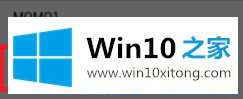
只要我们连上了无线信号,不管现在的路由器能不能上网,都可以开机。同样,用手机设置路由器时,手机也必须连接到这个快速路由器的wifi信号。
需要注意的要点:
许多用户无法在Win10系统浏览器中打开falogin.cn,因为他们在浏览器中拼错了。比如很多用户经常输入:faloginn,falogincn,www.falogin.cn,faloggin。Cn等。因此,它无法打开。所以填写地址的时候一定要看清楚。是的,必须在英文输入法中输入falogin.cn中间的句点。如果使用搜狗输入法,可以先打开大写,然后大写的句号就不会出现了。
注意:当您进入falogin.cn时,您必须在地址栏中输入才能打开它,但不能在搜索框中输入,否则您将无法打开它。
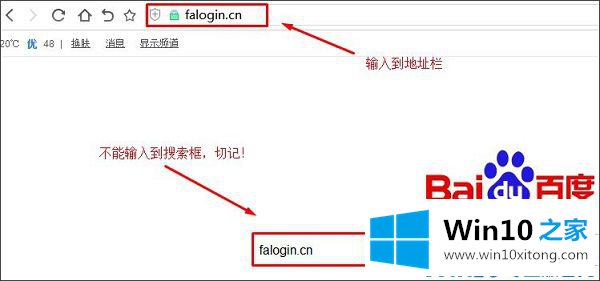
步骤:路由器问题导致
FAST路由器有一个问题,就是路由器局域网端口的IP地址修改时,falogin.cn打不开,电脑和手机都打不开。
此时需要在浏览器中输入修改后的fast路由器的LAN端口IP地址,才能打开该fast路由器的设置界面(注意:FAST路由器的默认LAN端口IP地址为192.168.1.1。正常情况下,可以用192.168.1.1和falogin.cn打开设置界面)
目前,新型路由器具有自动检测局域网中是否存在ip地址冲突的功能。当检测到局域网中存在ip地址冲突时,会自动修改其局域网ip,导致无法打开输入falogin.cn的现象。
怎样才能知道快速路由器的LAN端口IP地址?此时,我们可以先连接到swift路由器的wifi信号,或者用网线连接路由器接口。我们可以检查无线网卡上获得的IP地址,以确认:
1.右键单击任务栏中的网络图标,然后选择打开网络和共享中心。
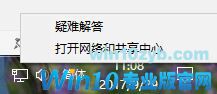
2.点击连接后面的设置,后面会显示当前连接的设备;

3.在弹出窗口中点击详情,如图:

4.此时,ipv4默认网关是当前路由器管理接口的地址。此时,您需要输入该IP地址才能打开swift路由器的设置界面。
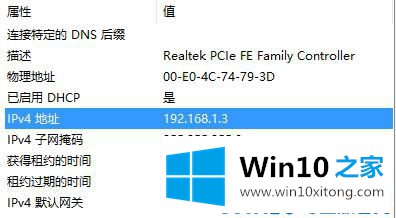
路由器故障:拔掉这个快速路由器,几分钟后再插上,然后按照上面的方法看手机能不能打开falogin.cn。
如果重启后问题依然存在,可以按下swiftness路由器上的复位按钮10秒以上(有些复位按钮是小孔,可以用牙签操作),然后就可以将swiftness路由器恢复到出厂设置。恢复出厂设置后,只需按照上述步骤操作即可!

也适合tplogin.cn、melogin.cn、192.168.1.1、192.168.0.1解决手机无法登录的问题;如果您使用的是其他品牌的无线路由器,也可以在手机无法打开设置页面时参考本文介绍的方法。
win10笔记本无法打开falogin.cn的详细解决对策的全部内容到这里就告一段落了,我们非常感谢大家对我们网站的支持,谢谢。